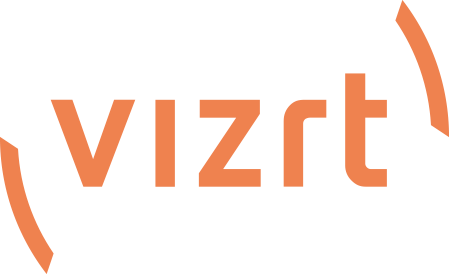TriCasterでセッションのバックアップを取ることはできますか?
はい、可能です。
セッションのバックアップ方法
1) TriCasterを起動後に表示される「Home」画面の「Open Session」を選択し、
バックアップを行いたいセッションを選択(クリック)してください。
2) 次に表示されるセッションページ画面で、「Manage」を選択してください。
3) 画面右下に「BackupSession」という項目がありますので、クリックしてください。
4) 保存先を指定するファイルリクエスタが表示されます。
外付けHDD等をご用意いただき、管理しやすい場所を指定し、
バックアップを取ります。
5) バックアップが完了すると、バックアップ先に指定したフィルだ内に
セッション名と時間が記載されたフォルダ、もしくはZIPファイルが保存
されることになります。
※バックアップを取ったセッションで使用しているクリップや画像ファイル等
で、セッションフォルダ内にコピーやインポートしていないファイルについては
別途手動でバックアップをとる必要があります。
※セッションでインポートしているビデオクリップや静止画、収録ファイルも一緒にバックアップされますので、不要なファイルは削除してからバックアップをお取りください。バックアップデータのファイルサイズが大きくなる原因となるとともに、バックアップを取る時間や、復元する時間が延びる原因となりますのでご注意ください。
セッションの復元方法
1) 代替機にバックアップファイルを保存した、HDD等を接続してください。
2) 「Home」画面の「Open Session」の項目をクリックしてください。
3) 右側のD、もしくはEドライブの項目(セッション名が並ぶリストの下)に
「Restore Backup Session」という項目をクリックしてください。
4) 表示されるウィンドウから、復元したいセッションのZipファイルを選択し
ます。
5) ファイルの復元が完了するとメニューリストにセッション名が表示されます。
※必要に応じてセッションで使用している(リンクされている)動画や静止画
ファイルを元と同じ階層にコピーしていただければプレーリスト内の状態も
復元させることができます。
※TriCasterの機種やバージョンが異なる場合、バックアップセッションのファイルは復元できませんのでご注意ください。